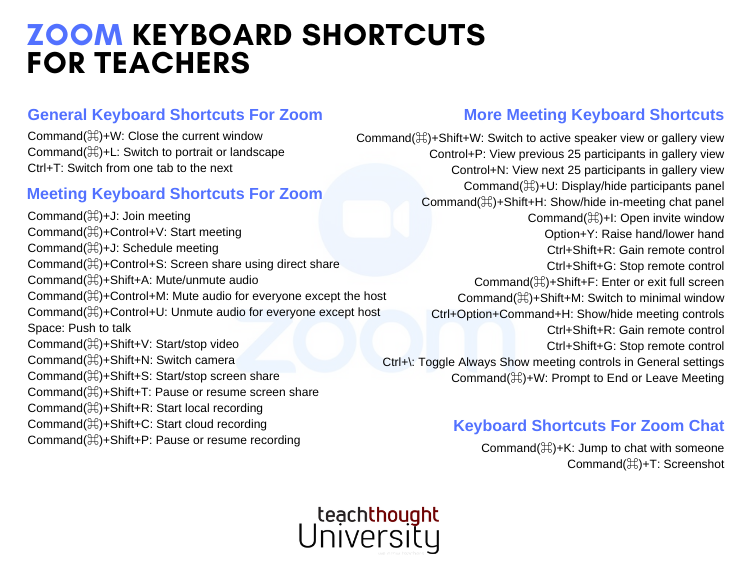
melyek a Zoom leghasznosabb billentyűparancsai?
by TeachThought Staff
használod Zoom in-or as-your classroom?
bár sok a billentyűparancsok túl CTRL-C-másolás, CTRL-V a massza, CTRL-X-vágott ijesztő tud lenni–, de néha nem úgy tűnik, mint egy parancsikon egyáltalán–ha a Zoom használata elég gyakran, mint egy tanár, a következő billentyűparancsok lehet, hogy tényleg jól jön, hogy hatékonyabban kezelni a digitális osztályteremben nélkül húzza az egérmutatót körül, véletlenül nyitó más windows, vagy más módon lassul az áramlás a Zoom osztály.
és további távoli oktatási tippeket találhat a hallgatói elkötelezettséghez, ha ez hasznos.
Az alábbiakban megosztottuk az összes jelenleg közzétett gyorsbillentyűt a nagyításhoz, kiemelve néhány kiemelkedést, amelyeket félkövérrel kell kezdeni.
Általános Billentyűparancsok A Zoom
- Parancs(⌘)+W: az aktuális ablak Bezárása
- Parancs(⌘)+L: a Kapcsolót, hogy álló vagy fekvő nézet
- Ctrl+T: Váltani egy-egy lap, hogy a következő
Billentyűparancsok A Zoom Találkozó
- Parancs(⌘)+J: Csatlakozzon találkozó
- Parancs(⌘)+Control+V: megbeszélés Indítása
- Parancs(⌘)+J: Menetrend találkozó
- Parancs(⌘)+Control+S: Képernyő megosztás közvetlen részesedése
- Parancs(⌘)+Shift+A: némítás/Némítás audio
- Parancs(⌘)+Control+M: hang ki mindenki számára, kivéve a fogadó (csak akkor érhető el, a fogadó)
- Parancs(⌘)+Control+U: illetve visszaállíthatjuk a hangját mindenki, kivéve fogadó (csak akkor érhető el, a fogadó)
- Space: Az adóvevő
- Parancs(⌘)+Shift+V: Start/stop video
- Parancs(⌘)+Shift+N: Kapcsoló kamera
- Parancs(⌘)+Shift+S: Start/stop képernyő megosztás
- Parancs(⌘)+Shift+T: Szüneteltetése vagy folytatása képernyő megosztás
- Parancs(⌘)+Shift+R: Start helyi felvétel
- Parancs(⌘)+Shift+C: Start felhő felvétel
- Parancs(⌘)+Shift+P: Szünet vagy a folytatás felvétel
- Parancs(⌘)+Shift+W: Kapcsoló aktív hangszóró nézet vagy a galéria nézet, attól függően, hogy az aktuális nézet
- Ctrl+P: a korábbi 25 résztvevők galéria nézet
- Ctrl+N: Nézet következő 25 résztvevők galéria nézet
- Parancs(⌘)+U: Megjelenítés/elrejtés résztvevők panel
- Parancs(⌘)+Shift+H: megjelenítése/elrejtése a találkozó csevegés panel
- Parancs(⌘)+I: Nyitott ablakon kérd meg
- Opció+Y: Emelje fel kezét,/alsó kéz
- Ctrl+Shift+R: Nyereség távirányító
- Ctrl+Shift+G: Ne távirányító
- Parancs(⌘)+Shift+F: belépés vagy kilépés a teljes képernyős
- Parancs(⌘)+Shift+M: Váltás minimális ablak
- Ctrl+Option+Command+H: megjelenítése/elrejtése találkozó ellenőrzések
- Ctrl+\: Váltás a Mindig Mutatják találkozó ellenőrzések lehetőség az Általános beállítások
- Parancs(⌘)+W: kéri, hogy Vége, vagy Hagyja Találkozó
Billentyűparancsok A Zoom Chat
- Parancs(⌘)+K: Ugrás beszélgetni valakivel,
- Parancs(⌘)+T: Pillanatkép
Mi A Billentyűparancsok A Zoom?